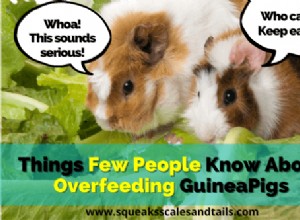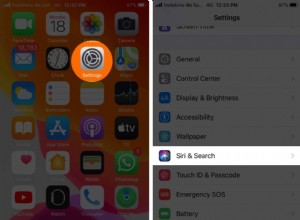إذا فقدت iPhone الخاص بك وتعتقد أنه قد يكون مسروقًا ، فمن الطبيعي أن تصاب بالذعر أو تشعر بالعجز. بعد كل شيء ، إنها قضية مكلفة. بلا شك ، يجب أن تكون أولويتك هي استعادة iPhone. لكنك لا تريد المخاطرة بفقدان بياناتك الشخصية للسارق أيضًا.
ضمنت Apple عشرات الطرق لتقليل المخاطر وحتى استعادة iPhone المسروق. في هذا الدليل ، قمنا بإدراج جميع الخطوات الممكنة التي يمكنك اتخاذها عند فقدان iPhone أو سرقته.
ملاحظة: يجب أن تكون خدمة Find My من Apple نشطة على iPhone الخاص بك لمعظم الخطوات المذكورة هنا. تحقق من دليلنا لمعرفة كيفية استخدام Find My.
- قفل جهاز iPhone المسروق
- ضع علامة على iPhone على أنه مفقود
- إزالة بطاقة الائتمان والخصم من Apple Pay
- تتبع iPhone المسروق على الخريطة
- تغيير كلمات المرور الخاصة بك
- أبلغ الشرطة عن iPhone المسروق
- اتصل بمشغل شبكة الجوال للإبلاغ عن فقدان iPhone
- قدِّم مطالبة التأمين
- إزالة الجهاز المفقود من حسابك
1. قفل جهاز iPhone المسروق
بمجرد ضياع iPhone أو سرقته ، فإن أول شيء عليك القيام به هو حماية بياناتك الشخصية بأي ثمن. نظرًا لأن معظمنا لديه كلمات مرور معينة على هواتفنا بالفعل ، فهذه ليست مشكلة.
إذا لم تكن كذلك ، فلا تقلق! لا يزال بإمكانك حماية بياناتك عن طريق إعداد كلمة مرور باستخدام "العثور على" أو حذف بيانات هاتفك عن بُعد.
لتعيين كلمة المرور باستخدام "العثور على التطبيق" ،
- سجّل الدخول إلى iCloud.com في جهاز Mac وانقر على Find My .
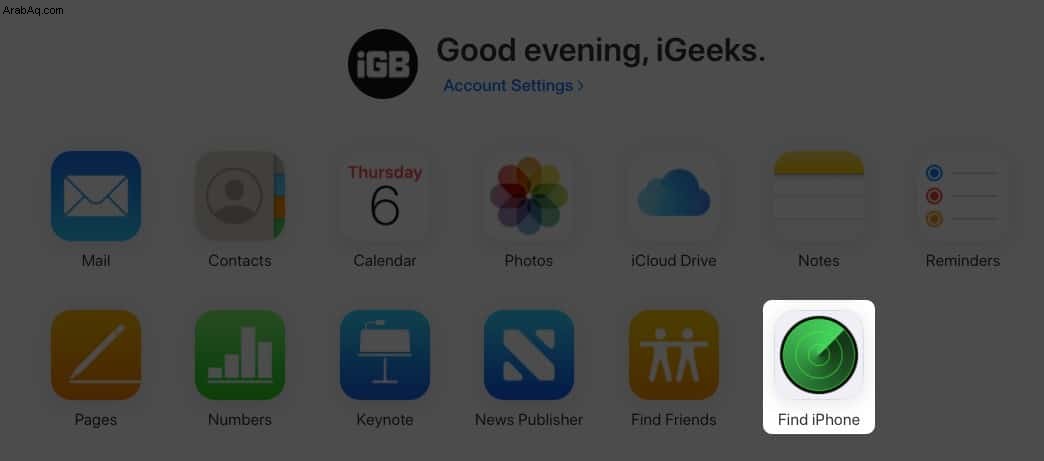
- في Find My iPhone ، انقر على جميع الأجهزة ، وابحث عن جهازك المفقود.
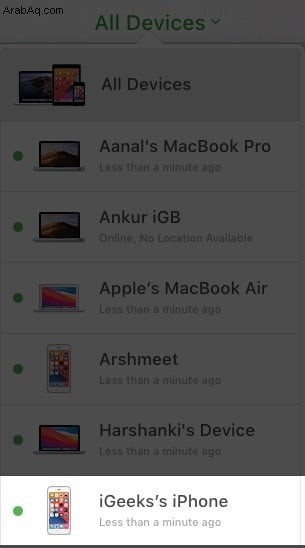
- انقر على وضع الفقد لجهاز iPhone المفقود.
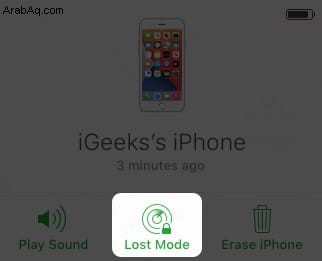
- سيُطلب منك إنشاء رمز مرور الآن إذا لم يكن بهاتفك رمز مرور.
- إعداد رمز مرور وقفل جهاز iPhone الخاص بك.
ملاحظة: يجب أن يكون حذف بياناتك عن بُعد هو الملاذ الأخير نظرًا لأنه لا يمكنك استعادتها بمجرد استرداد iPhone إلا إذا كان لديك نسخة احتياطية.
2. ضع علامة على iPhone على أنه مفقود
يتيح لك Find My وضع هاتفك في الوضع المفقود عندما يتعذر الوصول إليه عن طريق Wi-Fi أو LTE. هذا يضمن عدم تمكن أي شخص من فتح قفل جهاز iPhone الخاص بك بدون رمز المرور.
عند تنشيط وضع الفقد ، سيتم تعطيل جميع بطاقاتك المصرفية المتصلة بـ Apple Pay على الفور. وسيمكّن أيضًا وضع الطاقة المنخفضة لإطالة عمر البطارية إلى أقصى حد ويجعل Siri غير ممكن الوصول إليه.
لتمكين وضع الفقدان ،
- شغّل Find My على جهاز iPad أو Mac.
- مرر سريعًا لأعلى لمشاهدة قائمة الأجهزة المتاحة.
- في قائمة الأجهزة ، انقر على جهازك المفقود .
- إذا لم تتمكن من رؤية وضع علامة كمفقود أو الوضع المفقود الخيار لجهازك ، اسحب لأعلى لفتح القائمة الكاملة.
- نشِّط وضع علامة كمفقود.
ملاحظة :إذا لم تتمكن من العثور على جهازك في القائمة ، فمن المحتمل أنك لم تقم بتمكين Find My عليه.
باتباع المزيد من الإرشادات التي تظهر على الشاشة ، يمكنك أيضًا إضافة رقم هاتفك أو عنوان بريدك الإلكتروني ورسالة للشخص الذي يجد iPhone الخاص بك للاتصال بك.
سيتم تسليم حالة هاتفك إليك على عنوان بريدك الإلكتروني. ما عليك سوى إيقاف تشغيل "وضع التبديل" إذا كنت لا تريد تلقي التحديثات عبر البريد الإلكتروني.
3. إزالة بطاقة الائتمان والخصم من Apple Pay
إذا كنت تستخدم خدمة الدفع اللاسلكية من Apple ، فقم بإزالة معلومات بطاقة الخصم أو بطاقة الائتمان باستخدام iCloud المخزنة على جهاز iPhone الخاص بك. يمكنك دائمًا إضافتها مرة أخرى لاحقًا.
Apple Pay هي بوابة دفع آمنة ، ولن تسمح للشخص الآخر باستخدامها بدون بصمة إصبعك أو رمز المرور. لا يزال القيام بذلك آمنًا.
4. تتبع iPhone المسروق على الخريطة
يمكنك تتبع iPhone الخاص بك باستخدام الخرائط. للعثور على جهازك ، سجّل الدخول إلى iCloud → ابحث عن جهازك وابحث عنه.
يمكنك أيضًا تتبعه على الخرائط باستخدام تطبيق Find My مع نظام تحديد المواقع العالمي (GPS) المدمج بجهاز Apple الخاص بك.
علاوة على ذلك ، إذا كنت تعتقد أن جهازك في غير مكانه في مكان قريب ، فيمكنك تشغيل صوت للعثور عليه. وإليك الطريقة:
- افتح Find My .
- اختر جهازك المفقود من العناصر / الأجهزة علامة التبويب.
- اختر تشغيل الصوت .
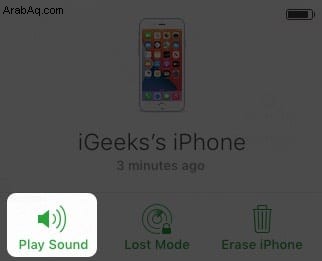
- لن يُصدر جهازك صوتًا إلا إذا كان متصلاً بشبكة. حتى إذا كان AirTag الخاص بك متصلاً بجهازك ولكنه خارج نطاق Bluetooth ، فلن يصدر صوتًا حتى يكون ضمن النطاق.
5. تغيير كلمات المرور الخاصة بك
ربما يكون اللص قد منع iPhone الخاص بك من الاتصال بأي شبكة ، مما منع Find My من اتخاذ أي إجراءات. ومع ذلك ، لا يزال بإمكانك منع اللص من إلقاء نظرة خاطفة على حسابات iPhone المخزنة.
قم بتغيير كلمة مرور حساب البريد الإلكتروني ومعرف Apple والحسابات الأساسية الأخرى من الأجهزة الأخرى.
تذكر أنك بحاجة إلى حماية إضافية لحفظ جهازك. وبالتالي ، هذا مهم ويجب القيام به على الفور.
6. أبلغ الشرطة عن iPhone المسروق
حتى إذا وجدت جهاز iPhone الخاص بك عبر Find My أو GPS ، فلا يجب عليك الخروج ومحاولة استرداده بنفسك. يمكن أن تكون محفوفة بالمخاطر وخطيرة بعض الشيء.
اتصل بالمسؤولين القانونيين أو قسم الشرطة وأخبرهم بموقع الهاتف المسروق. إن إشراكهم في هذا الأمر يقلل من مخاطر تعرضك للأذى بأي شكل من الأشكال.
7. اتصل بمشغل شبكة الجوال للإبلاغ عن فقدان iPhone
إذا كان جهاز iPhone الخاص بك يحتوي على بيانات خلوية ، فيمكنك إبلاغ شركة الاتصالات اللاسلكية بجهازك المفقود. بمجرد تعطيل حسابك لمنع المكالمات والنصوص واستخدام البيانات. سيمنع هذا اللص من القيام بأي أنشطة باستخدام جهاز iPhone الخاص بك. بالإضافة إلى ذلك ، يمنع أيضًا تلقي كلمات المرور لمرة واحدة ، مما يضمن سلامة بياناتك.
8. قدم مطالبة التأمين الخاصة بك
إذا كنت قد قمت بالتأمين على هاتفك ، سواء من الهاتف أو شركة التأمين ، فاتصل بمزود الخدمة. أثناء المطالبة بالتأمين ، سيكون الحصول على تقرير شرطة "مفقود iPhone" مفيدًا للغاية.
سيؤدي إبلاغ شركة التأمين عن هذا الأمر إلى تصعيد الإجراء لاستبدال هاتفك إذا لم تتمكن من استعادة هاتفك القديم.
9. أزل الجهاز المفقود من حسابك
عندما لا تعمل أي من الخطوات المذكورة أعلاه ، فلن يكون لديك خيار سوى إزالة هاتفك من حسابك.
عند القيام بذلك ، سيتم مسح جميع المعلومات ، بما في ذلك تفاصيل بطاقتك من Apple Pay ، ولن تتمكن من تتبع هاتفك باستخدام Find My.
لمسح الجهاز:
- افتح Find My وانقر على الأجهزة تبويب
- حدد جهازك المفقود من القائمة.
- مرر لأسفل واختر محو iPhone .
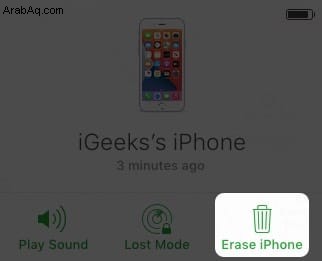
- اختر محو هذا [الجهاز].
لا تمسح بيانات جهازك إذا كان لديك تأمين يغطي السرقة والفقدان حيث لن تتمكن من تقديم مطالبة.
الأسئلة الشائعة المتعلقة بجهاز iPhone المفقود أو المسروق
س. هل يمكن لشخص ما فتح قفل iPhone المسروق؟
إذا كان هاتفك محميًا بكلمة مرور ، فسيكون من الصعب إلغاء قفل الجهاز ما لم يخمن اللص المجموعة الصحيحة في بضع محاولات (بعد عدة محاولات غير صحيحة ، سيعطل الجهاز نفسه). علاوة على ذلك ، يمكنك تعيين كلمة مرور باستخدام Find My من خلال أجهزة Apple الأخرى حتى بعد فقدها.
لا ، لا يمكنك استخدام iPhone المسروق. تحتوي شركات نقل البيانات الخلوية في هذه الأيام على أرقام تسلسلية لجميع الهواتف ، بما في ذلك أجهزة iPhone. لذلك إذا حاول السارق تفعيله فلن يتمكن من ذلك. وبالتالي ، لا يمكن للسارق استخدام iPhone المسروق إلا إذا كان متسللًا.
لن تتمكن من تتبع موقع iPhone باستخدام الخرائط. ومع ذلك ، لا يزال بإمكانك مشاهدة آخر موقع معروف للجهاز ، والذي سيكون متاحًا لمدة 24 ساعة من وقت إيقاف تشغيله. بالإضافة إلى ذلك ، إذا قمت بالتبديل إلى "تمكين البحث في وضع عدم الاتصال" ، فلا يزال بإمكانك تتبع الجهاز باستخدام "البحث عني" على أجهزة Apple الأخرى.
اقرأ المزيد:
- كيفية منع الرسائل النصية على iPhone
- 8 طرق لإصلاح مشكلة عدم وجود صوت على iPhone عند إجراء المكالمات
- كيفية تغيير كلمة مرور Keychain على جهاز Mac:شرح 3 طرق